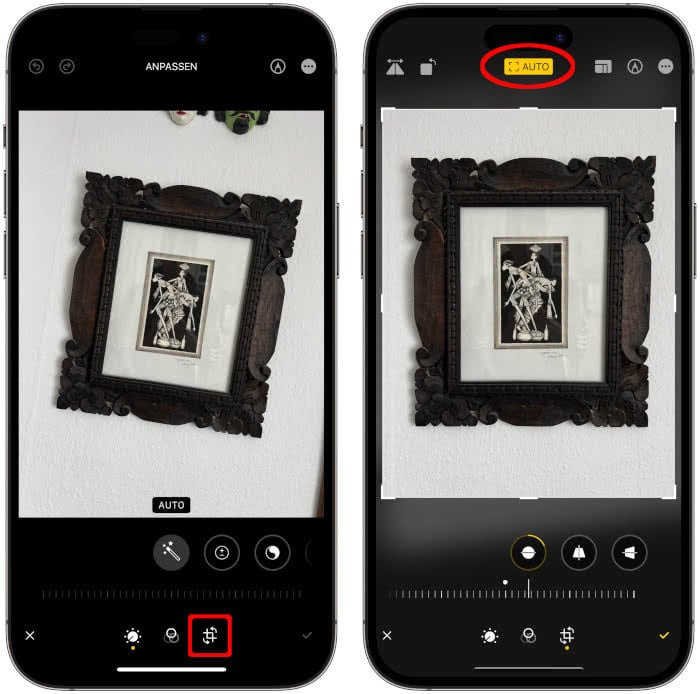5 praktische iPhone Foto-Tipps, die jeder kennen sollte!
17.160 Aufrufe • Lesezeit: 3 Minuten
 Die iPhone-Kamera gehört für die meisten Nutzer zu einem der Hauptgründe, zum Apple-Smartphone zu greifen. Auch in diesem Jahr führt das iPhone laut einer Untersuchung der Stiftung Warentest die Rangliste der Handys mit der besten Knipse an. Dabei sind die Funktionen der iPhone-Kamera mittlerweile so umfangreich, dass man als normaler Nutzer schon mal wie der Ochse vorm Berg dasteht, wenn es darum geht, ein gutes Foto zu machen. Deshalb zeigen wir euch hier 5 nützliche Foto-Tricks, die ihr auf jeden Fall kennen solltet.
Die iPhone-Kamera gehört für die meisten Nutzer zu einem der Hauptgründe, zum Apple-Smartphone zu greifen. Auch in diesem Jahr führt das iPhone laut einer Untersuchung der Stiftung Warentest die Rangliste der Handys mit der besten Knipse an. Dabei sind die Funktionen der iPhone-Kamera mittlerweile so umfangreich, dass man als normaler Nutzer schon mal wie der Ochse vorm Berg dasteht, wenn es darum geht, ein gutes Foto zu machen. Deshalb zeigen wir euch hier 5 nützliche Foto-Tricks, die ihr auf jeden Fall kennen solltet.
1. Tiefenschärfe-Effekt bei Porträtfotos anpassen
Wie ihr vielleicht wisst, könnt ihr euch im Porträt-Modus den Bokeh-Effekt zunutze machen. Bei der sogenannten „Tiefenschärfe“ verschwimmt der Hintergrund, während das zentrale Fotomotiv gestochen scharf bleibt. Mithilfe der Tiefenkontrolle könnt ihr den Grad der Unschärfe bei Porträtfotos nachträglich einstellen.
- Geht in die Fotos-App und öffnet ein Foto, das ihr im Porträtmodus aufgenommen habt.
- Tippt oben rechts auf „Bearbeiten“ und drückt auf das „f“-Icon oben links.
- Anhand des Schiebereglers unter des Fotos könnt ihr nun die Tiefenschärfe individuell einstellen.
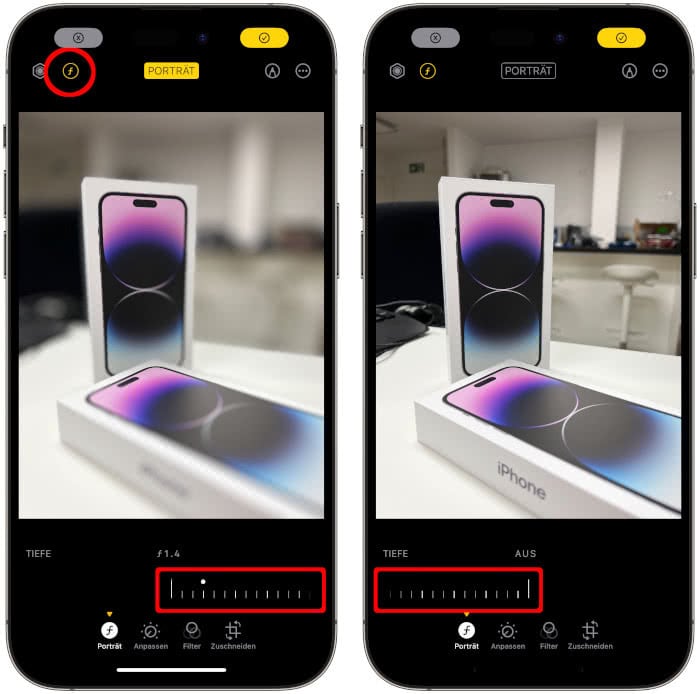
2. Fotoserie erstellen und beste Bilder auswählen
Nicht jeder Schnappschuss hat das Zeug, auf ewig in eurer Mediathek zu bleiben. Damit beim Fotosmachen immer etwas Brauchbares herauskommt, könnt ihr den Serienbildmodus der iPhone-Kamera nutzen und gleich mehrere Fotos auf einmal in kürzester Zeit knipsen. Anschließend könnt ihr euch die besten aussuchen und den Rest löschen.
- Öffnet die Kamera-App auf eurem iPhone.
- Zieht den Auslöser nach links und haltet ihn dort. Währenddessen macht das iPhone 10 Bilder pro Sekunde.
- Lasst wieder los, um die Serienaufnahme zu beenden.
- Tippt nun auf das Vorschaubild unten links und geht auf „Auswählen“.
- Setzt ein Häkchen bei allen Bildern, die ihr behalten wollt und bestätigt mit „Fertig“.
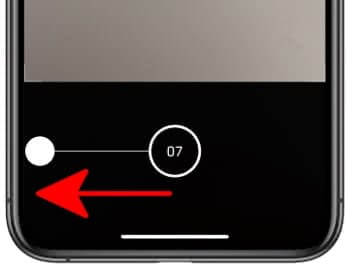
Zum Schluss werdet ihr gefragt, ob ihr alle Bilder oder nur die Favoriten behalten wollt. Bei Letzterem werden alle nicht markierten Fotos aus der Serie entfernt.
3. Panoramafotos maximieren
Mit dem Panaromamodus könnt ihr interessante Fotos mit Rundum-Ansicht machen. Wem der Blickwinkel aber nicht weit genug ist, kann diesen mithilfe der Ultraweitwinkelkamera (iPhone 11 und neuer) erweitern, um einen noch extremeren Panorama-Effekt zu erhalten.

- Öffnet die Kamera-App auf eurem iPhone.
- Scrollt euch unterhalb des Live-Kamerabildes nach rechts zum Punkt „Pano“ durch.
- Tippt nun auf die „0,5x“-Option und drückt auf den Auslöser, um die Aufnahme zu starten.
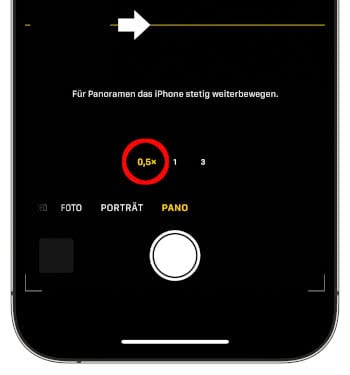
4. Fotos mit Langzeitbelichtungs-Effekt erstellen
Der kunstvolle Langzeitbelichtungseffekt, bei dem sich schnell bewegende Fotomotive verschwommen erscheinen, wird auf dem iPhone softwareseitig realisiert. Als Grundlage dafür dienen sogenannte Live Fotos, die als Hybrid aus Standbild und kurzem Videoclip fungieren.
Um diese zu aktivieren, öffnet ihr die Kamera-App und tippt oben rechts auf den Live Foto Button.
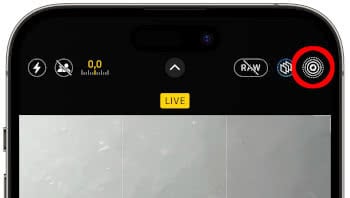
Macht nun ein Foto mit einem sich schnell bewegendem Element – z. B. einem Fluss oder einem einfahrenden Zug – während der Rest der Szene stillsteht. Tippt danach unten links auf das Vorschaubild und geht oben links auf „Live“. Wählt aus dem Dropdown-Menü die Option „Langzeitbelichtung“ aus – fertig!
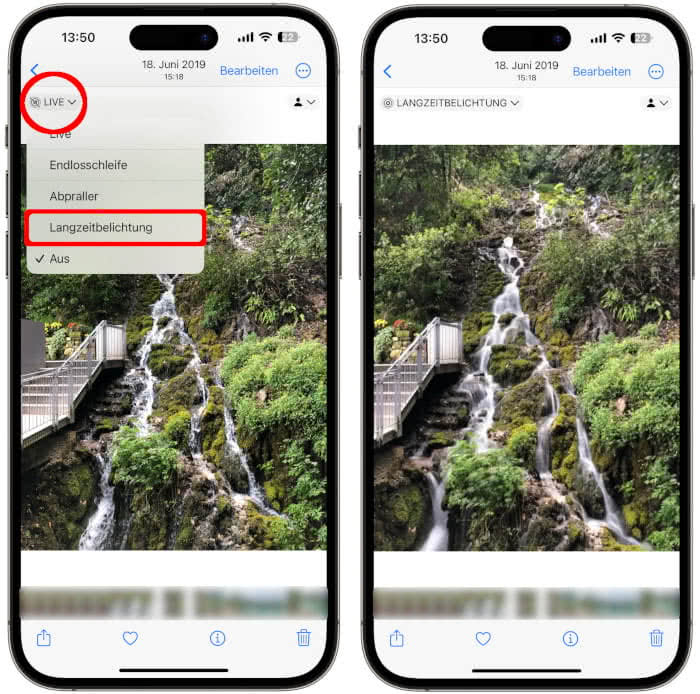
5. Schiefe Fotos wieder gerade machen
Ihr habt ein tolles Foto geknipst, doch irgendwie sieht es krumm aus? Zum Glück bietet das iPhone die Möglichkeit, Fotos zu begradigen.
Öffnet dazu das betroffene Bild in der Fotos-App und geht oben rechts auf „Bearbeiten“. Tippt dann unten auf das Zuschneiden-Symbol und aktiviert den „Auto“-Button ganz oben. Dieser sollte nun gelb aufleuchten. Das schiefe Foto wird daraufhin automatisch begradigt. Mit einem Tipp auf das gelbe Häkchen übernehmt ihr die Änderung.